
Digitar em um dispositivo touchscreen não é nem de longe tão conveniente quanto digitar em um teclado de hardware. Batendo em uma laje de vidro não dá nenhum feedback e não é idéia de alguém de diversão.
Embora não haja uma solução absoluta para esse problema, há muitos atalhos e dicas que podem ser aprendidas para ajudá-lo a digitar mais rapidamente em seu smartphone Android. E, como você gasta bastante tempo digitando em seu dispositivo Android, aprender esses truques pode ajudá-lo a economizar bastante tempo.
Aproveite ao máximo o Gboard
O Gboard, anteriormente conhecido como Google Keyboard, emergiu rapidamente como uma das melhores opções quando se trata de teclados Android. Gboard tem muitos recursos 10 coisas que você não sabia Gboard para Android poderia fazer 10 coisas que você não sabia Gboard para Android poderiam fazer O melhor teclado para Android é provavelmente aquele que vem pré-instalado: Gboard. Mas você está aproveitando todos os seus excelentes recursos? Leia mais, mas aqui ficaremos com os que ajudam você a digitar mais rápido.
1. Insira Emojis mais rápido que nunca
Emojis ganharam muito destaque, e graças a isso, eles são frequentemente apontados como o novo idioma da internet. Aparentemente, o Google não queria que seus usuários se sentissem de fora, por isso tornou a entrada de emojis o mais simples e rápida possível.
Já se foram os dias em que você precisava percorrer centenas de emojis antes de encontrar o que precisava. Para procurar um emoticon no Gboard, basta tocar no ícone de emoticons . Aqui, você verá uma barra de pesquisa que diz " Pesquisar emoticons" . Digite um termo de pesquisa e toque nesse emoji para inseri-lo.
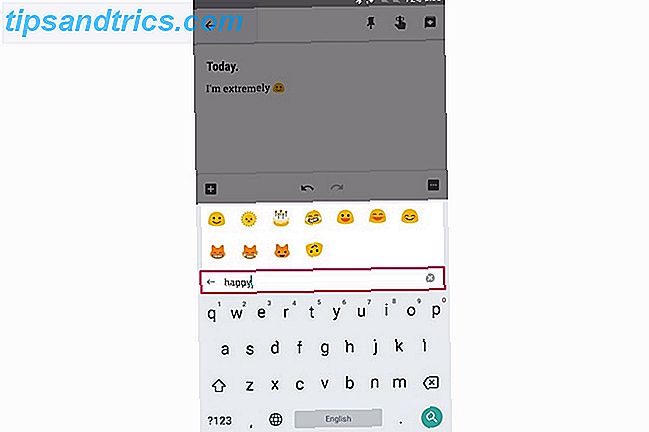
Alternativamente, você também pode tocar no minúsculo ícone de desenhar emoticons na barra de pesquisa. Aqui, você pode procurar por um emoji desenhando-o Agora você pode desenhar seu próprio Emoji no Gboard Agora você pode desenhar seu próprio Emoji no Gboard O Gboard para Android agora é capaz de reconhecer seu emoji desenhado à mão. Esta é apenas uma das inúmeras melhorias que o Google fez em seu aplicativo de teclado para usuários do Android. Consulte Mais informação . Embora eu não tenha certeza de como isso tornaria a entrada de emojis mais rápida, pode ser útil se você estiver procurando por um emoji específico, mas não tiver certeza de onde ele está ou do que é chamado.
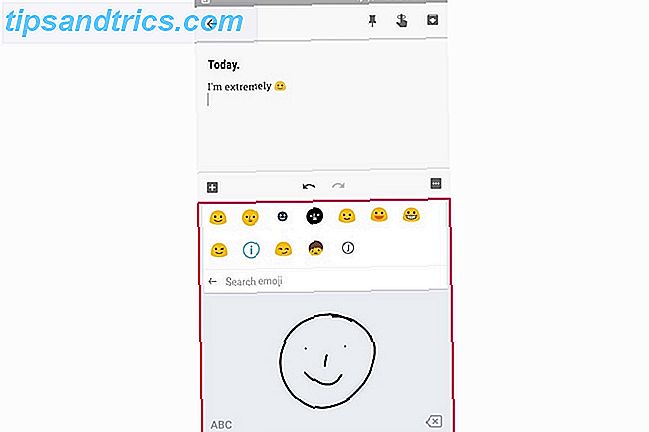
2. Controle preciso sobre o cursor na tela
Não importa o quão cuidadosamente você digita, você está fadado a soletrar uma palavra ou duas errado. Navegar pelo cursor até a posição exata do personagem pode ser um desafio em uma tela pequena, dificultando sua experiência de digitação e velocidade.
Felizmente, o Gboard tem um ótimo recurso que permite controlar com precisão o cursor na tela. Para vê-lo em ação, basta deslizar para a esquerda ou para a direita na barra de espaço. Agora você deve ter controle preciso sobre o cursor na tela.
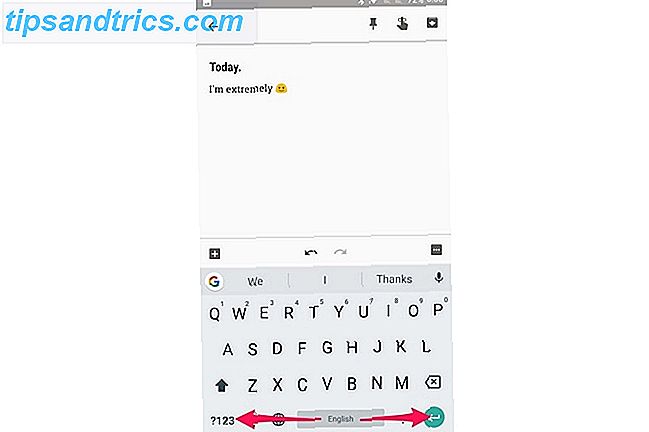
Além disso, se precisar excluir várias palavras simultaneamente, você pode tocar e deslizar para a esquerda na tecla de retrocesso.
3. Digite números e caracteres especiais rapidamente
Por padrão, digitar um número no Gboard requer que você mude para o modo de números tocando na tecla ? 123 .
Mas se você digitar números com frequência, poderá ativar uma linha Número sempre ativa no Gboard. Para fazer isso, acesse Configurações do Gboard> Preferências e ative Linha de números . Agora você deve ver uma linha de número persistente na parte superior do teclado.
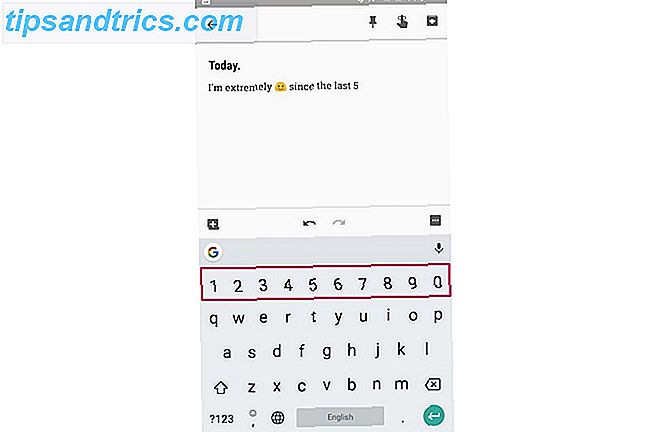
E se você quiser inserir números rapidamente, mas não quiser ativar a linha de números persistentes, pois ocupa o espaço limitado da tela em seu telefone? Nesse caso, você pode tocar e deslizar da tecla " 123 " para o número de sua escolha.
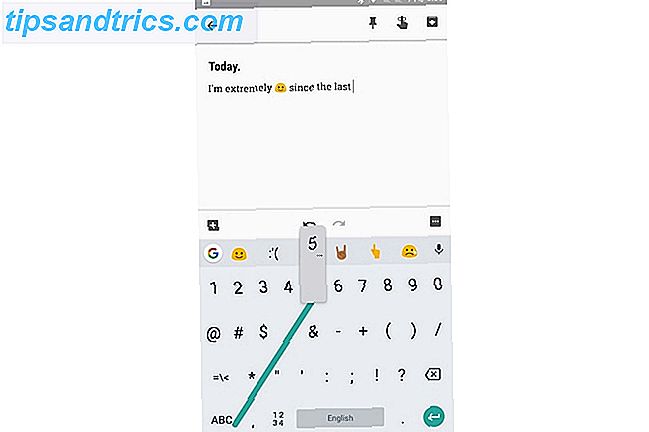
De maneira semelhante, você pode tocar e deslizar a tecla " 123 " para inserir um caractere especial de sua escolha.
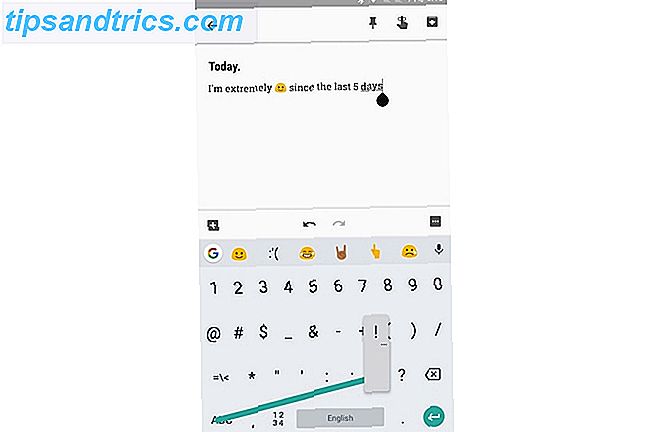
Além disso, você pode tocar na tecla period para acessar uma lista de pontuações frequentemente usadas como (!?, ”/;) Isso elimina o incômodo de alternar entre o modo de números, ajudando você a inserir números e caracteres especiais rapidamente.
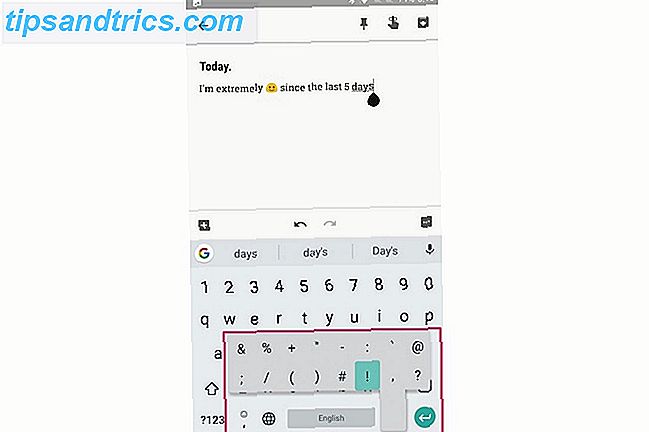
4. Previsão de Texto e Sugestões Personalizadas
O recurso de previsão de texto do Gboard sugere a próxima palavra com base na palavra anterior que você digitou. Você pode tocar nessa sugestão para inserir a palavra em vez de digitá-la manualmente.
Isso pode parecer um pouco contra-intuitivo no começo, mas pode ajudar a aumentar sua velocidade de digitação quando você pegar o jeito dele. Para habilitar isso, vá para Configurações do Gboard> Correção de texto e ative as sugestões de palavra seguinte .
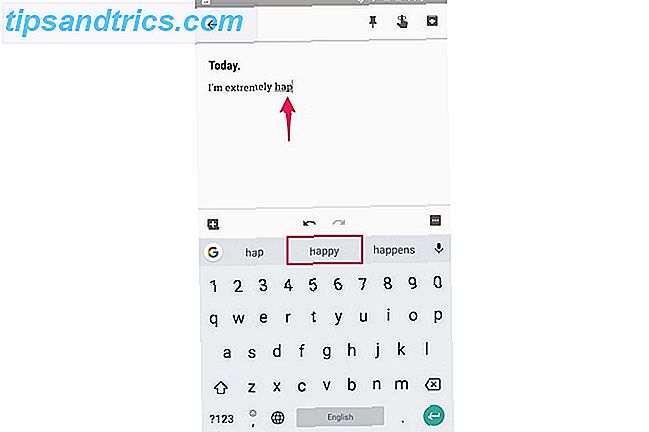
Enquanto você está nisso, também recomendamos que você ative algumas outras configurações no mesmo lugar para uma experiência de digitação mais rápida.
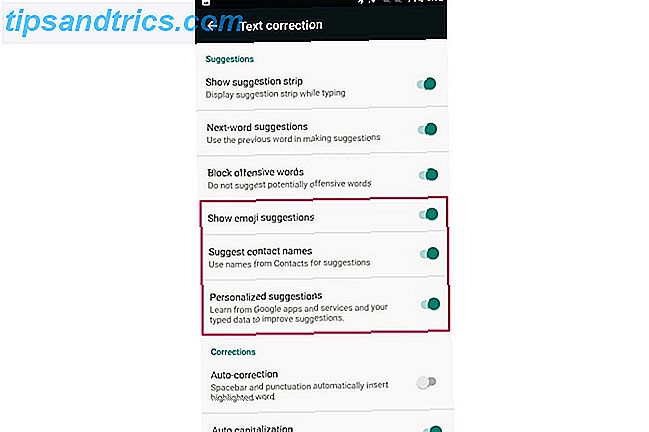
Sugerir nomes de contato: permite que os nomes da sua lista de contatos sejam exibidos na barra de sugestões da Gboard, ajudando você a digitar rapidamente o nome de seus contatos.
Mostrar sugestões de emoticons : permite pesquisar emoticons enquanto você digita e exibe os emoticons correspondentes dentro da barra de sugestões. Isso evita o incômodo de alternar entre o modo de emoticons.
Sugestões personalizadas: permite que o Gboard aprenda com os aplicativos e serviços do Google Mais interessantes do Google: aplicativos, projetos e serviços que você precisa saber sobre os mais interessantes do Google: aplicativos, projetos e serviços que você precisa conhecer Google sempre tem dezenas de projetos em andamento tempo e pode ser difícil manter o controle de todos eles. Aqui estão os mais interessantes que você deve estar ciente. Leia mais para melhorar as sugestões.
5. Definir atalhos para expandir o texto automaticamente
Você pode ensinar o Gboard a lembrar as palavras que você usa com frequência e configurar um atalho para elas.
Por exemplo, eu defini uma frase “hru” que se expande para “How are you doing?”. Então, sempre que eu digitar “hru”, a versão expandida será mostrada na barra de sugestões do Gboard. A partir daqui, posso tocar rapidamente para entrar.
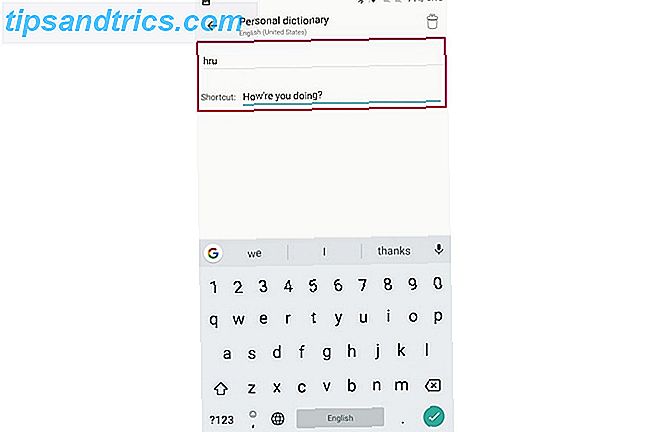
Para ainda mais funcionalidade, você pode verificar alguns outros aplicativos de expansão de texto para Android A maneira fácil de expandir o texto no Android gratuitamente A maneira fácil de expandir o texto no Android para texto livre expansão pode economizar toneladas de tempo, mas não é limitado à sua área de trabalho. Veja como começar facilmente com a expansão de texto no Android. Consulte Mais informação .
Outros recursos de Digitação de Entrada para Digitar Mais Rápido
Dar uma olhada nos seus polegares na tela não é necessariamente a melhor maneira de digitar. Vamos verificar alguns métodos de entrada alternativos que podem ajudá-lo a digitar mais rapidamente no seu dispositivo Android.
6. Glide Digitando
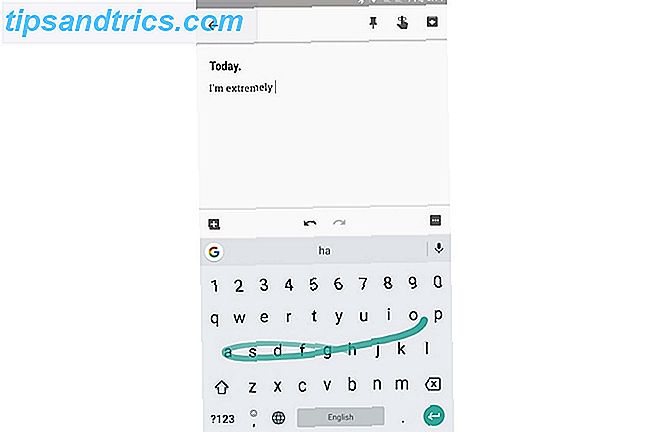
O Gboard vem com um recurso de digitação Glide que permite inserir texto passando pelas letras, em vez de pressionar cada tecla. Comece colocando o dedo no primeiro caractere e, em seguida, passe os caracteres restantes da palavra desejada. Ele exibe uma trilha azul que mostra o caminho do seu dedo. Se o Gboard inserir uma palavra incorreta, você poderá corrigir a palavra na barra de sugestões.
A digitação de Glide não se limita ao Gboard, no entanto. Swiftkey também tem um dos melhores recursos de digitação. Depois, há o teclado Swype, que foi um dos pioneiros da tecnologia swipe-to-type.
7. Digitação por Voz
O recurso Voice Typing da Gboard permite que você fale com o seu telefone Android Liberte suas mãos com Speech-to-Text no Android Liberte suas mãos com Speech-to-Text no Android Por que se preocupar em digitar suas mensagens de texto lentamente se você puder ditar ? Leia mais e faça com que sua voz seja convertida em texto em tempo real usando o mecanismo de fala para texto do Google. Para fazer isso, toque no ícone do microfone no lado direito da barra de sugestões e comece a falar.
Você também pode falar a pontuação, então você pode dizer: "Gentlemen comma, eu trago boas notícias." Você também pode falar outra pontuação como os pontos de exclamação, pontos de interrogação, dois pontos, etc.
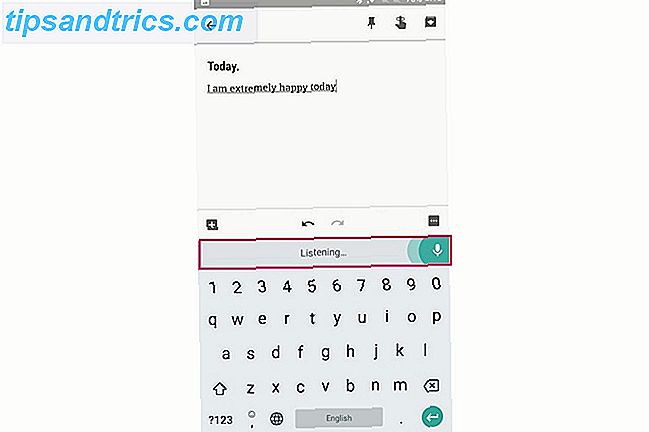
O recurso de digitação por voz do Google suporta mais de 100 idiomas. Para configurar seu idioma principal, acesse Configurações do Gboard> Digitação por voz> Idiomas . Aqui, toque em um idioma de sua escolha.
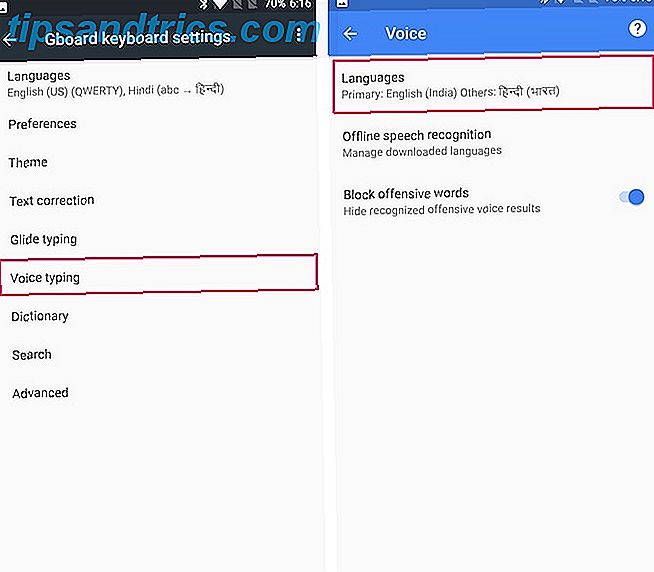
Talvez a melhor coisa sobre a digitação por voz é que ela funciona mesmo sem uma conexão ativa com a internet, embora com precisão reduzida. Para configurá-lo, navegue até Configurações do Gboard> Digitação de voz> Reconhecimento de fala off-line . Aqui, você pode baixar um idioma de sua escolha. Observe que o suporte ao idioma é bastante limitado quando se trata de reconhecimento de fala offline.
8. Outros teclados Android
Embora não haja como negar que o Gboard é um dos melhores teclados do Android, há muitos outros ótimos teclados Android. Qual é o melhor teclado alternativo para Android? Qual é o melhor teclado alternativo para o Android? Analisamos alguns dos melhores teclados da Play Store e os colocamos em teste. Leia mais lá fora também. Se você está à procura de um novo teclado, aqui estão algumas alternativas meramente baseadas em ajudá-lo a digitar mais rápido.
- SwiftKey: o Swiftkey já existe há muito tempo e oferece uma previsão de texto altamente precisa e a digitação automática. Ele também oferece sugestões de emoticons e ajuda você com a correção automática em mais de 150 idiomas.
- Fleksy: Fleksy se orgulha de fornecer previsões de texto poderosas e digitação de gestos mais natural. Não é de admirar que um usuário de longa data do Fleksy tenha quebrado o Recorde Mundial do Guinness para uma digitação mais rápida.
- Swype: O Swype oferece previsões inteligentes de palavras e cria um modelo de linguagem pessoal para cada usuário. Ele também possui um recurso opt-in chamado Living Language e Hotwords que mantém você atualizado com palavras provenientes de crowdsourcing e recém-derivadas.
- Minuum: Chamado de “little keyboard for big fingers”, o Minuum ajuda você a digitar surpreendentemente rápido com suas previsões de palavras inteligentes, previsões de emoticons e atalhos de gestos. Ele também vem com um monitor de velocidade de digitação que permite monitorar sua velocidade de digitação.
9. Jogos de Digitação no Android
Não importa o teclado do Android que você usa, você só pode digitar tão rápido quanto a sua velocidade de digitação permite. Aqui estão alguns grandes jogos Android que você pode jogar para praticar a digitação e se divertir simultaneamente.
- ZTipo: ZType é um divertido jogo de ação que ajuda você a melhorar suas habilidades de digitação. Cada letra que você digita dispara uma bala de plasma nos navios do inimigo, então você precisa aprender a digitar muito rápido!
- Typing Master: Typing Master apresenta palavras gravadas em tijolos que caem do topo ao estilo Tetris. Seu objetivo é digitar essas palavras rapidamente e corretamente antes que o tijolo atinja o chão.
Aqui estão alguns outros grandes sites que ajudam você a dominar a sua digitação de uma forma divertida 10 Sites incríveis para ensinar as crianças a digitar a maneira divertida 10 Sites incríveis para ensinar as crianças a digitar o jeito divertido Seus filhos gostam de aprender com jogos? Aprender a digitar pode ser divertido para as crianças com esses 10 sites. Incentive-os a praticar suas habilidades de digitação e divirta-se também. Consulte Mais informação .
Quaisquer outras dicas de digitação?
Espero que você tenha achado essas dicas para digitar mais rapidamente no seu dispositivo Android. Se você usa o Gboard ou um teclado de terceiros, a digitação do smartphone pode ser muito mais rápida depois de dominar esses truques.
As dicas acima ajudaram você a digitar substancialmente mais rápido no seu dispositivo Android? Você tem alguma outra dica para digitar com velocidade? Deixe-nos saber nos comentários abaixo.



